כיצד ליצור תבנית מעטפה של Google Docs
Google Docs לא הופך את יצירת המעטפות לתהליך קל. שלא כמו מעבדי תמלילים אחרים, אין כפתורי תפריט או תבניות מעטפה מובנות כדי ליצור באופן מיידי עמוד בגודל מראש שתוכל לבנות עליו.
עם זאת, יש תמיכה נוספת. אתה יכול להתקין תוסף מעטפת של Google Docs כדי לגשת לרשימה של גדלי עמודים שמשנים את המסמך בשניות. כל מה שאתה צריך לעשות הוא לערוך אותו עם שמות וכתובות, ותהיה מוכן להדפיס את המעטפות שלך.
הנחיות אלו פועלות מאתר שולחן העבודה בכל דפדפן מודרני, כמו Chrome, Edge וכו'.
התקן תוסף תבנית מעטפה
הדפסת מעטפות כרוכה בעיקר בבחירת גודל העמוד הנכון. לגוגל יש קומץ גדלים מוגדרים מראש ב- הגדרות עמוד הגדרה, אבל נשתמש בתוסף כדי להקל עוד יותר.
לך ל תוספות > קבל תוספות.
-
חפש תוספת כמו הגדר גודל עמוד A* התומך בשינוי גודל הנייר. בחר אותו כאשר אתה רואה אותו, ולאחר מכן בחר להתקין בא אחריו לְהַמשִׁיך (ייתכן שתצטרך גם לתת לו גישה לחשבון Google שלך). הגדר A* גודל עמוד זה מה שנשתמש בשאר המאמר הזה.

סגור את תיבת אישור ההתקנה ואת חלון ההרחבה, ולאחר מכן פתח את המסמך שבו ברצונך להשתמש בתור המעטפה. זה בסדר אם כבר כתובות בו כתובות, או שאתה יכול להתחיל מאפס.
-
לחזור ל תוספות תפריט, אבל הפעם בחר הגדר גודל עמוד A* כדי לראות רשימה מלאה של כל גדלי הנייר הנתמכים.
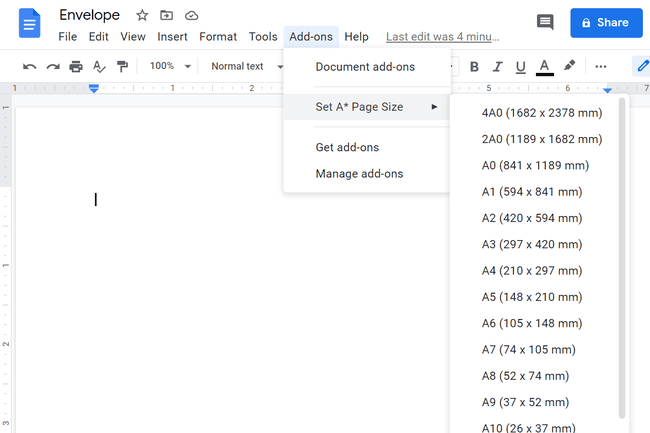
-
בחר אחד מהגדלים כדי להפוך את המסמך באופן מיידי. תצטרך לדעת מה גודל המעטפה שלך כדי שתוכל להתאים אותה במילימטרים.
אם גודל המעטפה שאתה צריך לא מופיע ברשימה, אתה יכול לבחור בתוסף אחר שנקרא גודל העמודים, המאפשר לך להגדיר כל גודל. אם אתה אבוד בכל הנוגע לגדלים של מעטפות, הנה א רשימה של גדלים סטנדרטיים של מעטפות; יש גם המרות בין מילימטרים לאינץ'.
הוסף כתובות למעטפה
כעת לאחר שיצרת את הדף בגודל מעטפה, תוכל לערוך אותו כך שיכלול כתובות ושמות. הפוך את הגופן לכל צבע וגודל שתרצה, ממש כאילו אתה עורך מסמך רגיל.
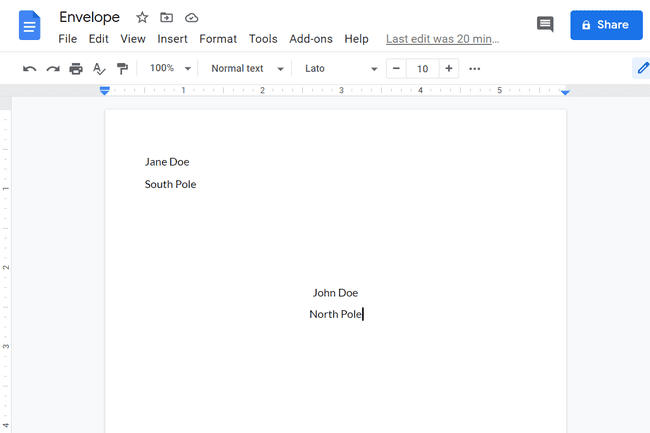
סביר להניח שתצטרך ללחוץ פעמיים בקטע הכותרת כדי לכתוב את כתובת ההחזרה. ה לשונית key הוא החבר שלך כאן, אז אתה משתמש בו כאשר אתה צריך למטרות יישור.
אם אתה צריך את כתובת ההחזרה כדי לשבת קרוב יותר לשוליים השמאליים, אל תהסס לשנות את גודל השוליים באמצעות קוֹבֶץ > הגדרות עמוד. הגדר את השוליים השמאליים ל 0 כך שתוכל לכוונן בדיוק היכן הכתובת צריכה לשבת.

צור תבנית מעטפה של Google Docs
כאשר הדף מוגדר בצורה מדויקת והכתובות ממוקמות בצורה נכונה, כעת יש לך תבנית מעטפה. אתה יכול לערוך אותו כאשר אתה צריך להדפיס מעטפות אחרות או להפוך אותו לתבנית על ידי העתקתו כמה פעמים שתצטרך.
לך ל קוֹבֶץ > צור עותק לשכפל אותו ולשמור על המקור. תן לזה שם משהו אחר וערוך אותו עם כתובת אחרת כדי ליצור מעטפה נוספת.
